파일과 폴더를 다루는 것은 Linux 세계에서 기본 역량입니다. 이 분야의 핵심 요소 중 하나는 소유자와 접근 권한의 관리입니다. 이 안내서를 통해 chown 명령어를 사용하여 파일과 폴더의 소유자를 변경하는 방법을 배우게 될 것입니다. 자신의 파일을 재정리하고 싶든지, 또는 파일 그룹의 책임을 맡고 싶든지 간에, 이 안내서는 단계별로 과정을 안내합니다.
주요 내용
- 파일의 소유자는 ls -l 명령어로 확인할 수 있습니다.
- chown 명령어를 사용하여 파일과 폴더의 소유자를 변경합니다.
- 루트 파일의 소유자를 변경하려면 sudo 명령어를 사용해야 합니다.
단계별 안내
1단계: 기존 파일과 폴더 확인
현재 파일과 폴더의 소유자를 확인하려면 ls -l 및 ls -la 명령어를 사용합니다. 첫 번째 명령어는 기본 정보를 보여주고, 두 번째 명령어는 숨겨진 파일도 나열합니다. 출력 결과는 각 파일 및 폴더의 소유자와 그룹을 보여주어 현재 사용자 상태를 이해하는 데 도움을 줍니다.
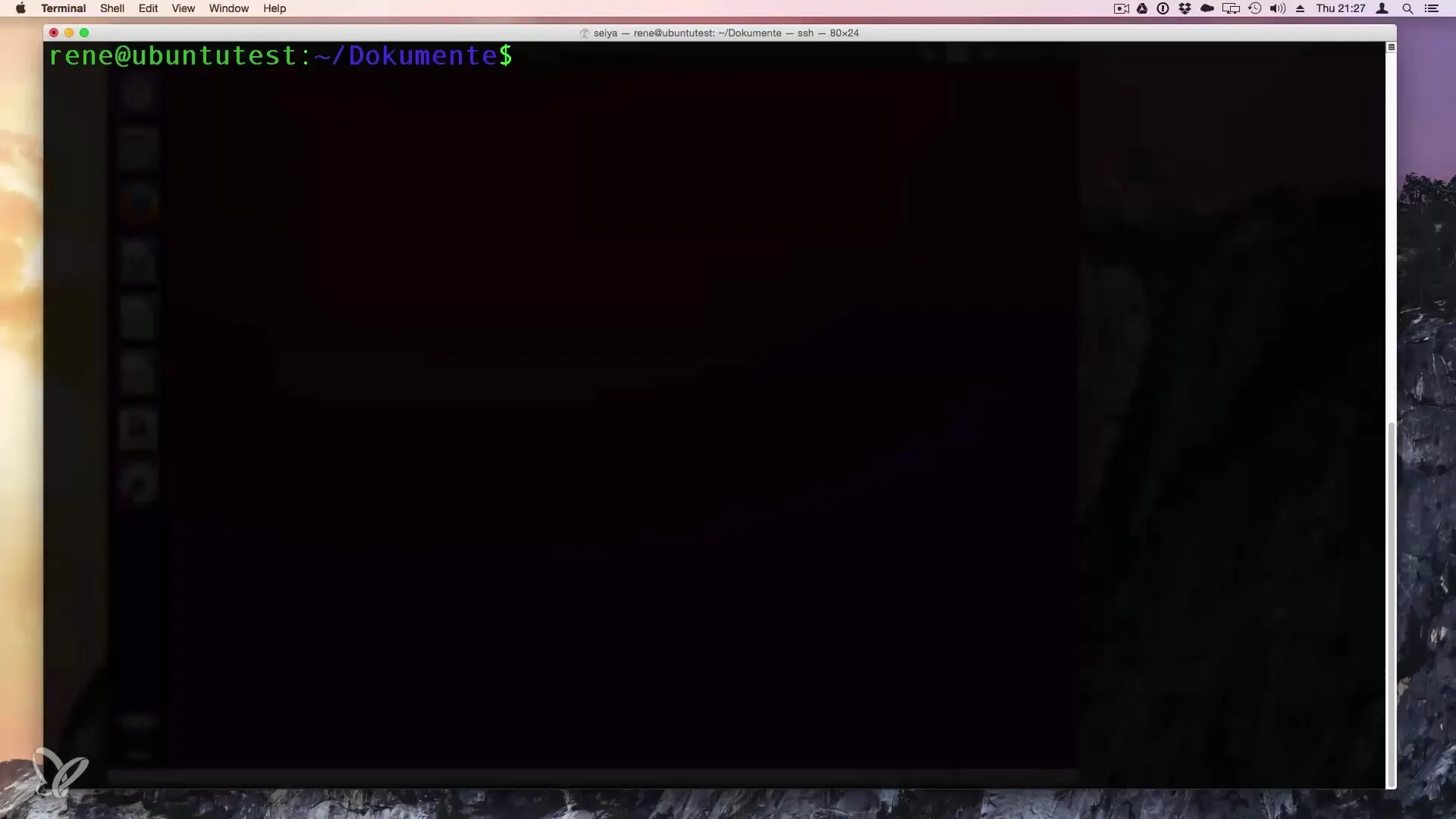
2단계: 사용자 및 그룹 정보 이해
ls -l 명령어의 결과에서 소유자와 그룹을 나타내는 두 개의 필드를 볼 수 있습니다. 첫 번째 항목은 파일의 소유자이고, 두 번째 항목은 해당 그룹을 나타냅니다. 이를 통해 시스템에서 사용자와 그룹이 관리되는 방식을 파악할 수 있습니다.
3단계: 사용자 및 그룹 할당
파일 또는 폴더의 소유자를 변경해야 할 경우 chown 명령어를 사용할 수 있습니다. 여기에는 두 가지 주요 방식이 있습니다: 사용자와 그룹을 다음 구문으로 할당할 수 있습니다: chown 새로운사용자:새그룹 파일이름. 파일의 소유자를 그룹에 할당할 수 있는 것은 해당 그룹에 대한 적절한 권한이 있는 사용자만 가능합니다.
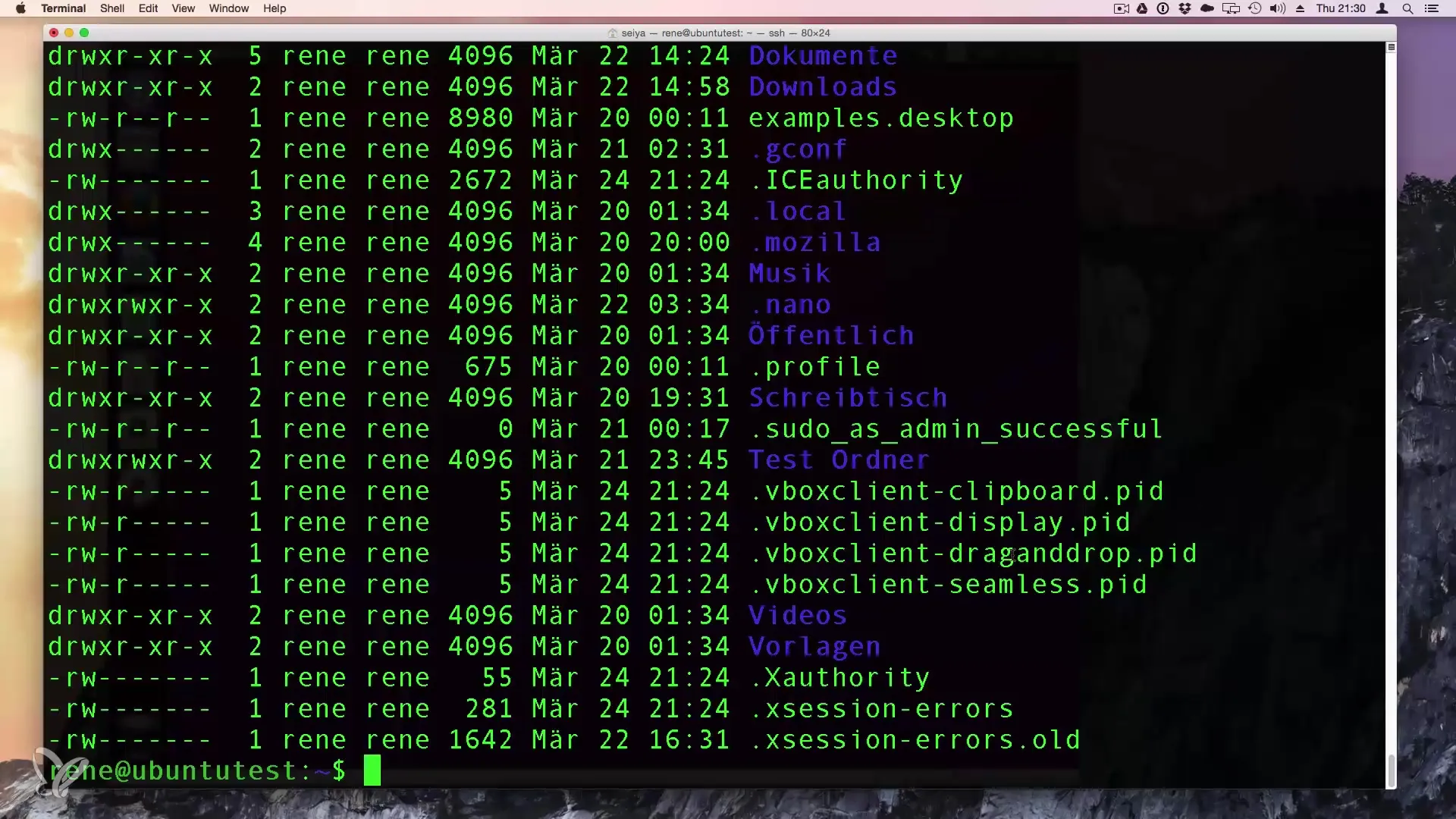
4단계: sudo 명령어 사용
root 사용자와 같이 권한이 높은 파일의 소유자를 변경하려면 sudo 명령어를 사용해야 합니다. sudo chown 새로운사용자:새그룹 파일이름을 입력하세요. 시스템에 우발적인 변경을 피하기 위해 어떤 파일을 변경하는지 잘 확인하는 것이 좋습니다.
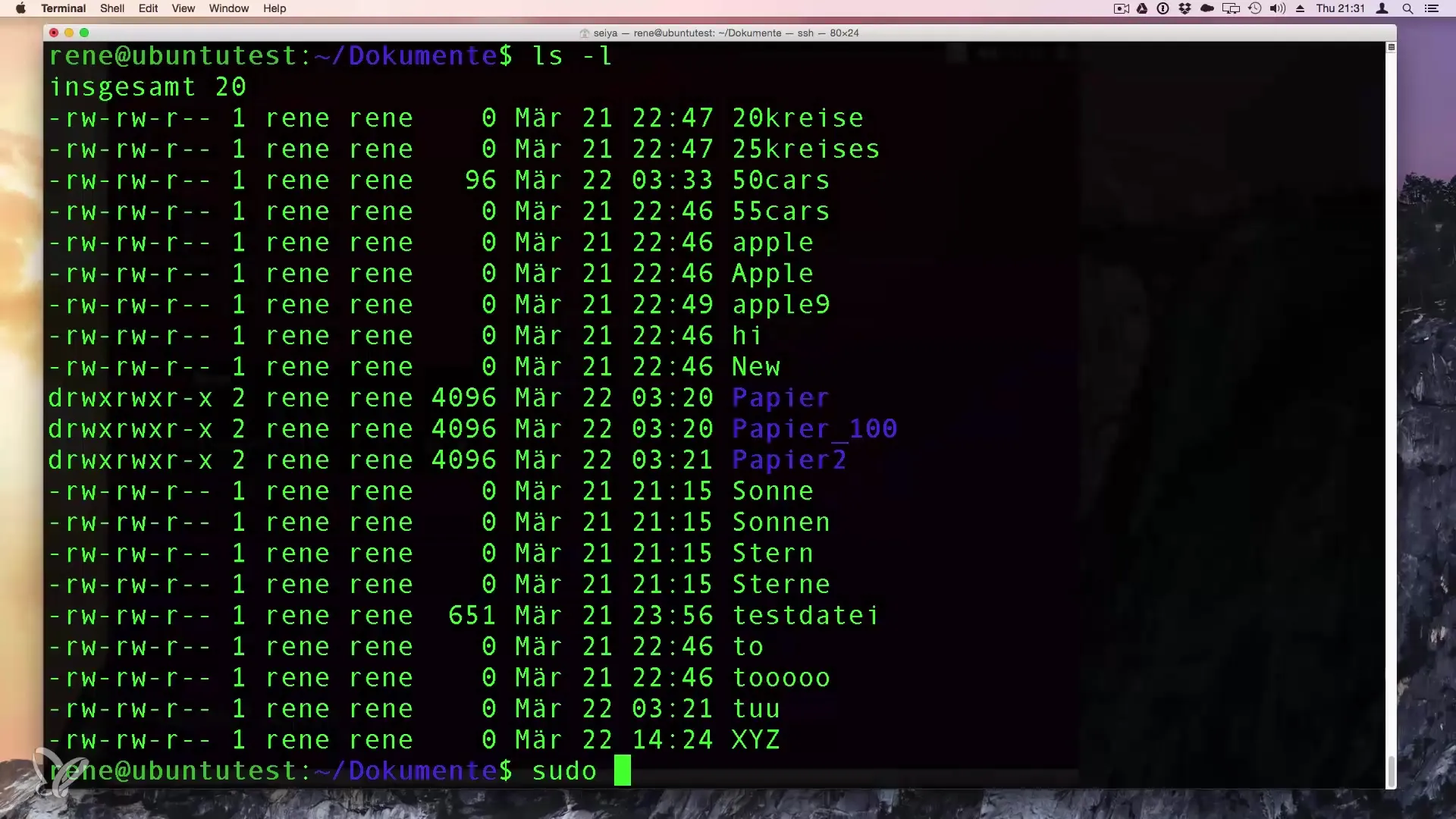
5단계: 와일드카드 사용
여러 파일을 동시에 변경하고 싶다면 와일드카드를 사용할 수 있습니다. 예를 들어, chown 새로운사용자:새그룹 * 명령어는 현재 디렉토리의 모든 파일을 변경할 수 있게 해줍니다. 이는 프로세스를 더욱 효율적이고 덜 시간 소모적으로 만듭니다.
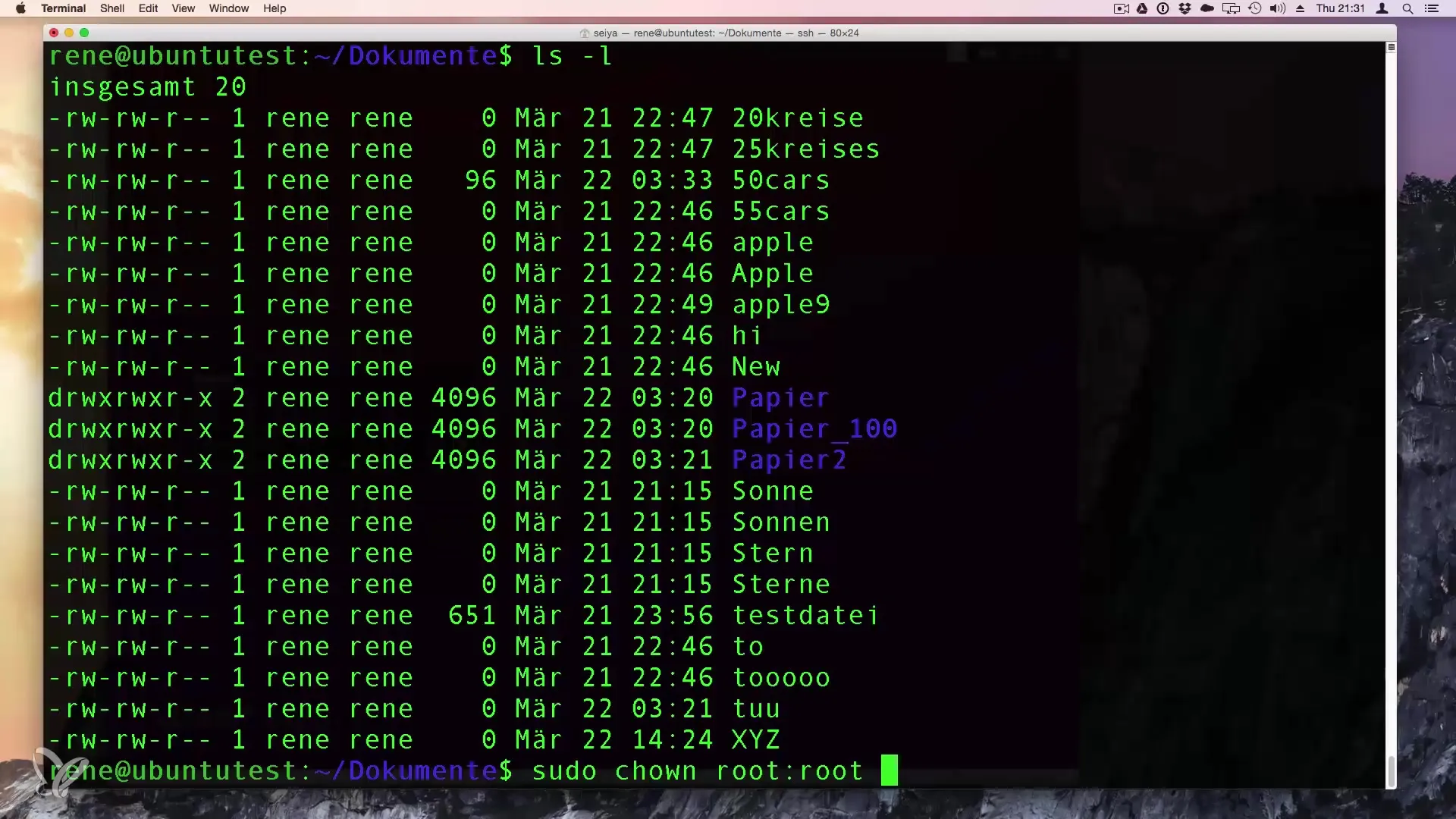
6단계: 변경 사항 확인
변경 사항을 적용한 후, ls -l 명령어를 다시 실행하여 소유자가 실제로 변경되었는지 확인합니다. 새로운 소유자와 새로운 그룹이 예상대로 표시되는지 확인하세요. 이렇게 하면 변경이 성공적으로 이루어졌는지 확인할 수 있습니다.
7단계: 권한 이해하기
다음 강의에서는 접근 권한 및 파일 유형에 대해 다룰 것입니다. 이러한 개념을 잘 이해하면 시스템을 보다 잘 제어하고 확장할 수 있습니다.
요약 - Linux에서 파일과 폴더의 소유자 변경
Linux에서 소유자를 변경하는 것은 간단하지만 필수적인 과정으로, 데이터를 정리하는 데 도움이 될 뿐만 아니라 민감한 콘텐츠에 대한 접근은 권한이 있는 사용자만 가능하도록 합니다. 위에 설명된 단계를 통해 시스템 내 소유 관계를 효과적으로 관리할 수 있는 준비가 잘 되어 있습니다.
자주 묻는 질문
파일과 폴더를 표시하는 명령어는 무엇인가요?명령어는 ls -l입니다.
파일의 소유자를 어떻게 변경하나요?chown 새로운사용자:새그룹 파일이름 명령어를 사용하세요.
sudo를 사용하는 것이 필요한가요?네, root 사용자에 속하는 파일을 변경할 때 필요합니다.
여러 파일을 동시에 변경할 수 있나요?네, *와 같은 와일드카드를 사용하여 가능합니다.
파일을 다른 사용자에게 할당하면 어떻게 되나요?새로운 사용자가 기본 권한에 따라 파일에 대한 제어 권한을 갖게 됩니다.


